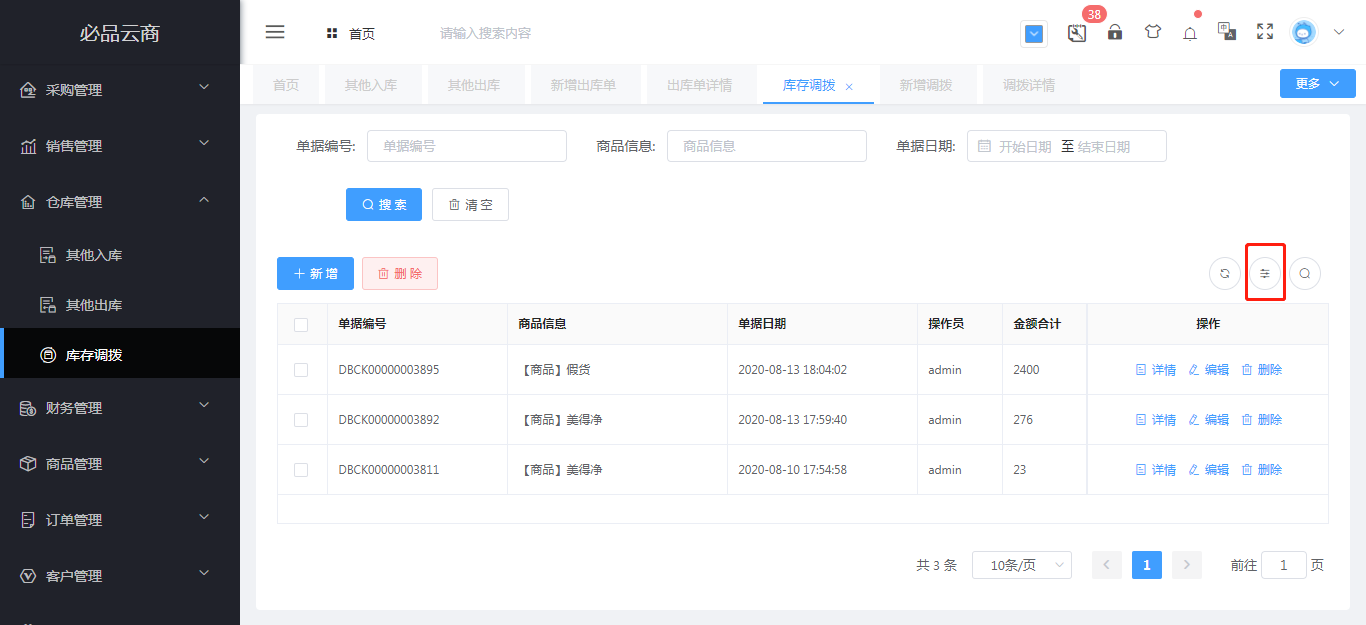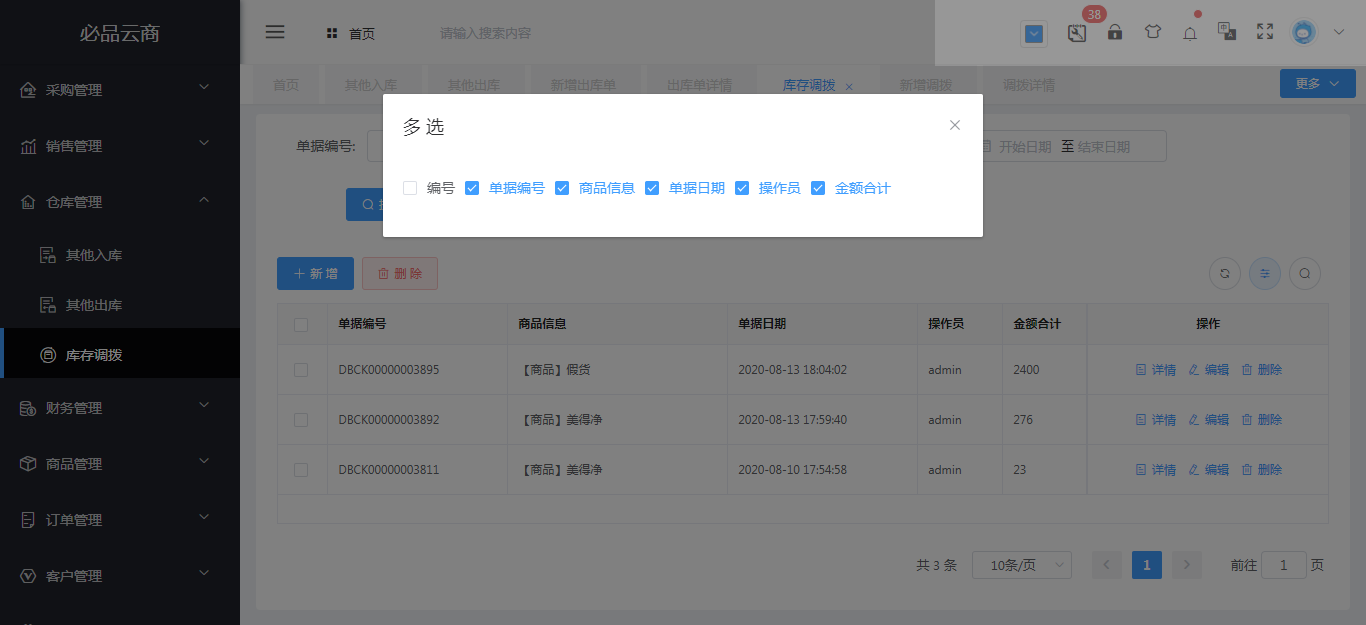# 库存调拨
## 入口
仓库管理-库存调拨
## 使用场景
企业若有多个仓库,可能存在需要进行仓库间商品调拨的情况,库存调拨能帮助完成这样的操作。下图为库存调拨界面的解析。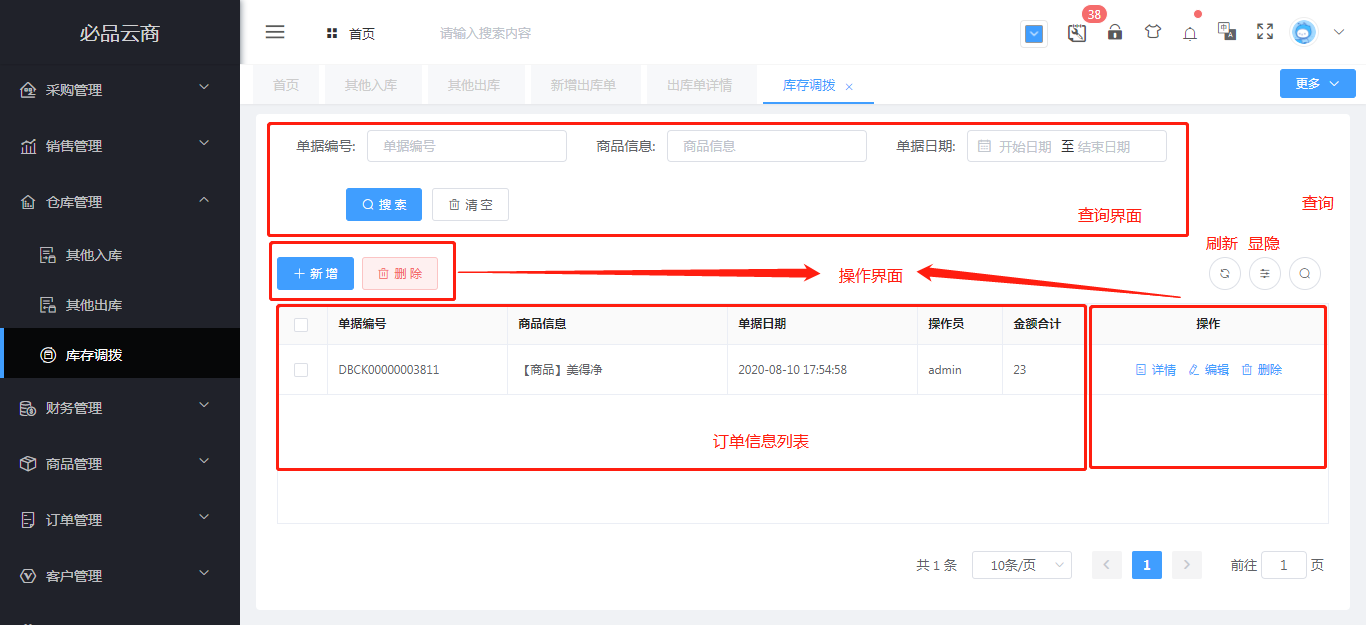
## 操作详解
1.查询库存调拨信息
2.新增库存调拨信息
3.删除库存调拨信息
4.查看、编辑库存调拨信息
5.显隐库存调拨列表相关信息
## 1.查询库存调拨信息
可根据单据编号、商品信息、单据日期这些条件查询出库订单,不输条件查询默认查所有订单
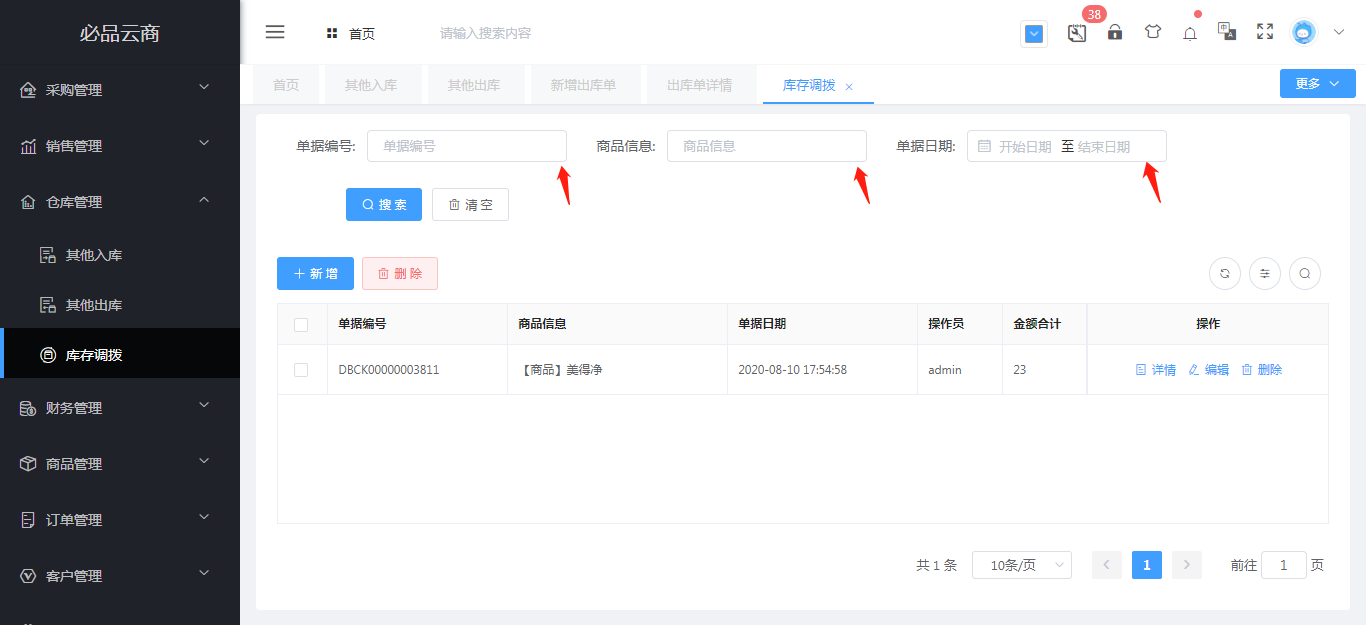
以依据单据日期查询出库订单为例。点击单据日期输入框,在弹出框选择2020年8月10号,点击搜索,目标出库信息就会展示。若想返回初始列表,点击清空按钮即可。
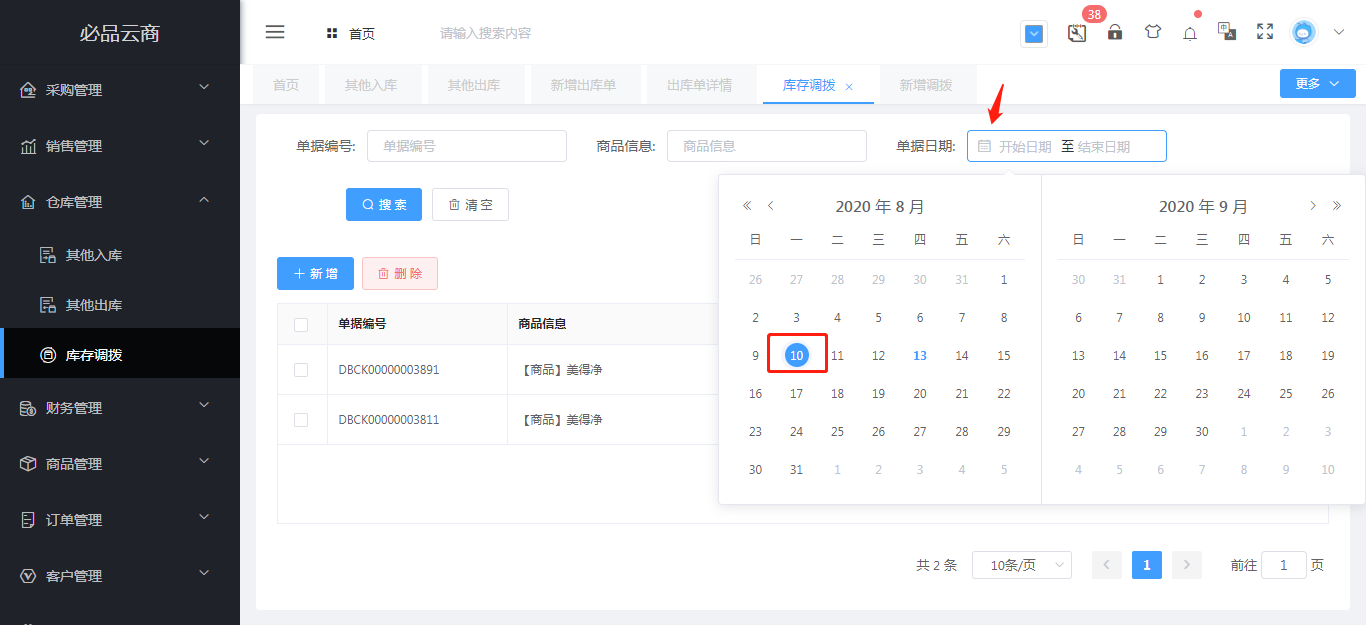
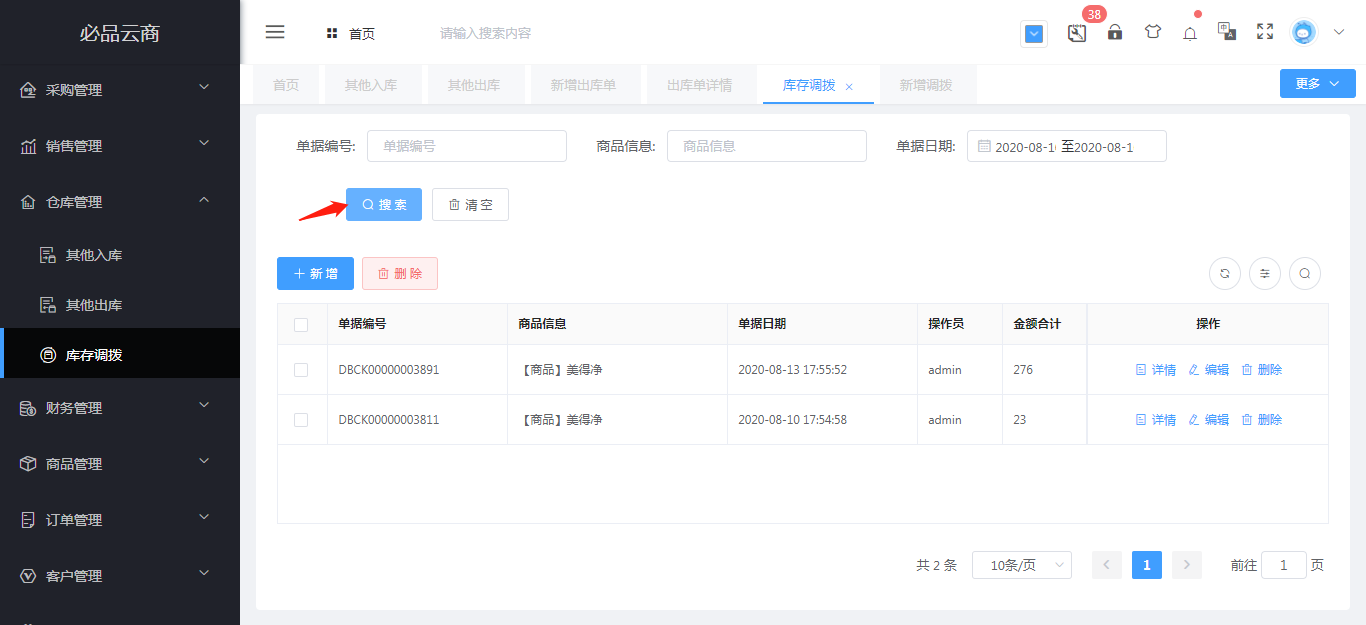
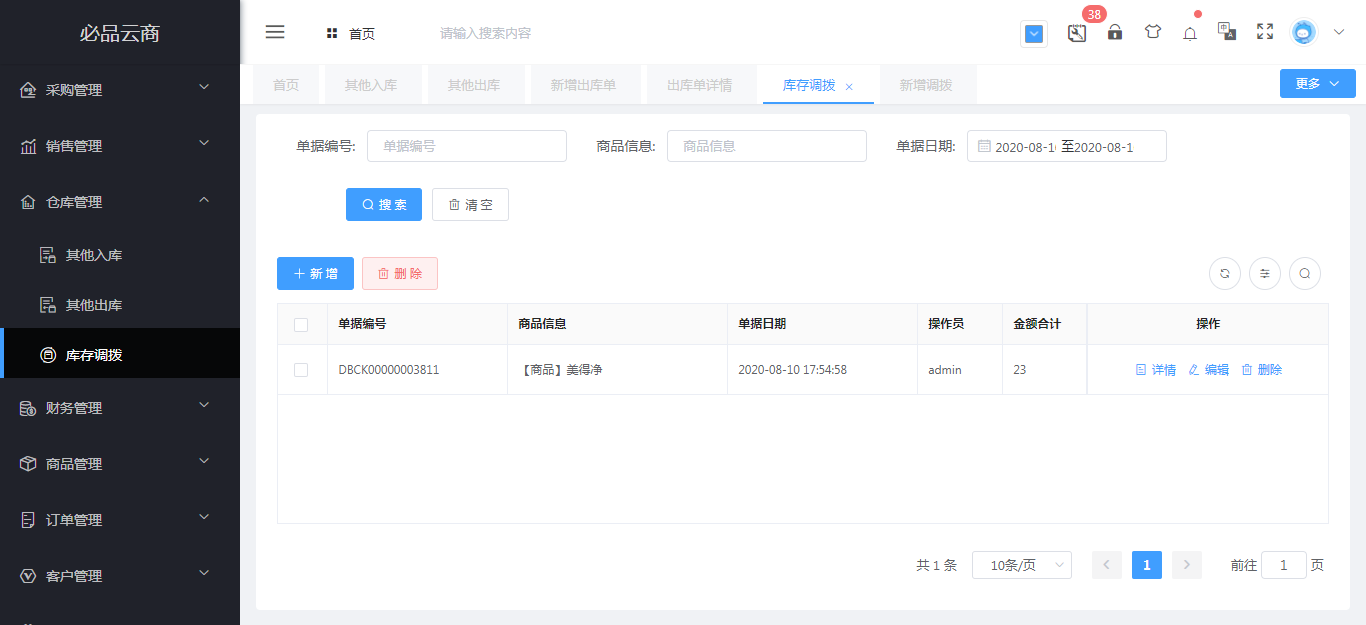
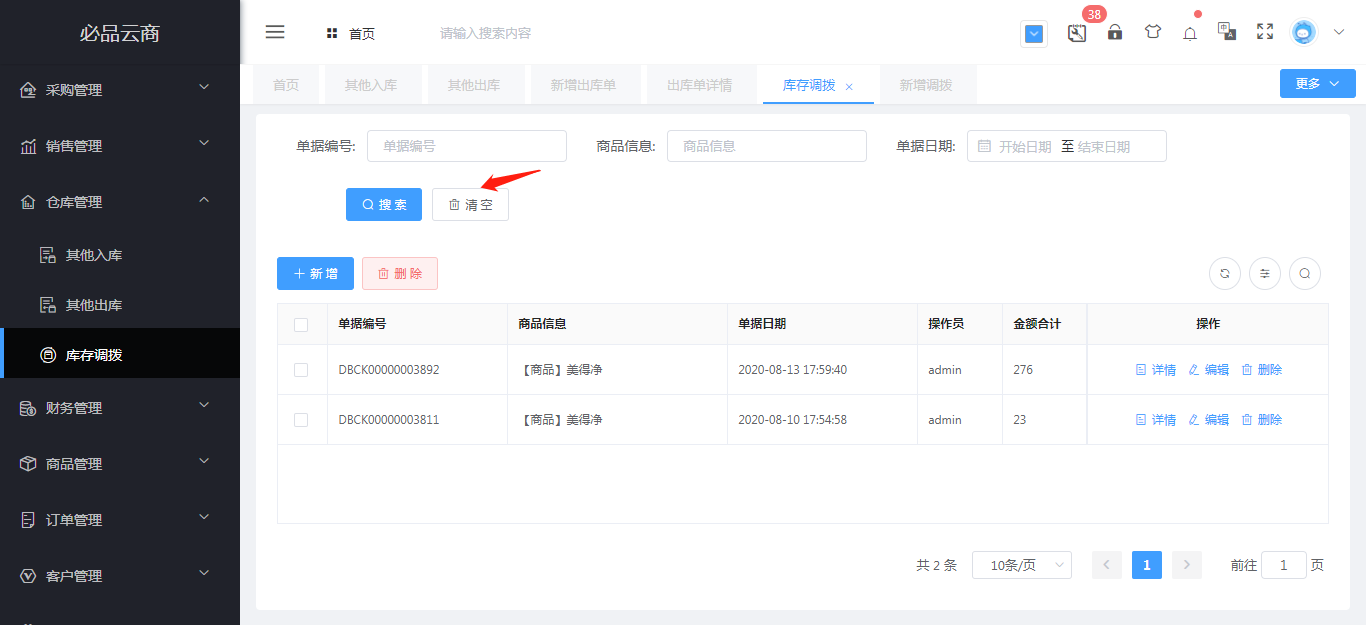
可以通过点击订单列表右上方的搜索键,可对查询界面进行显隐
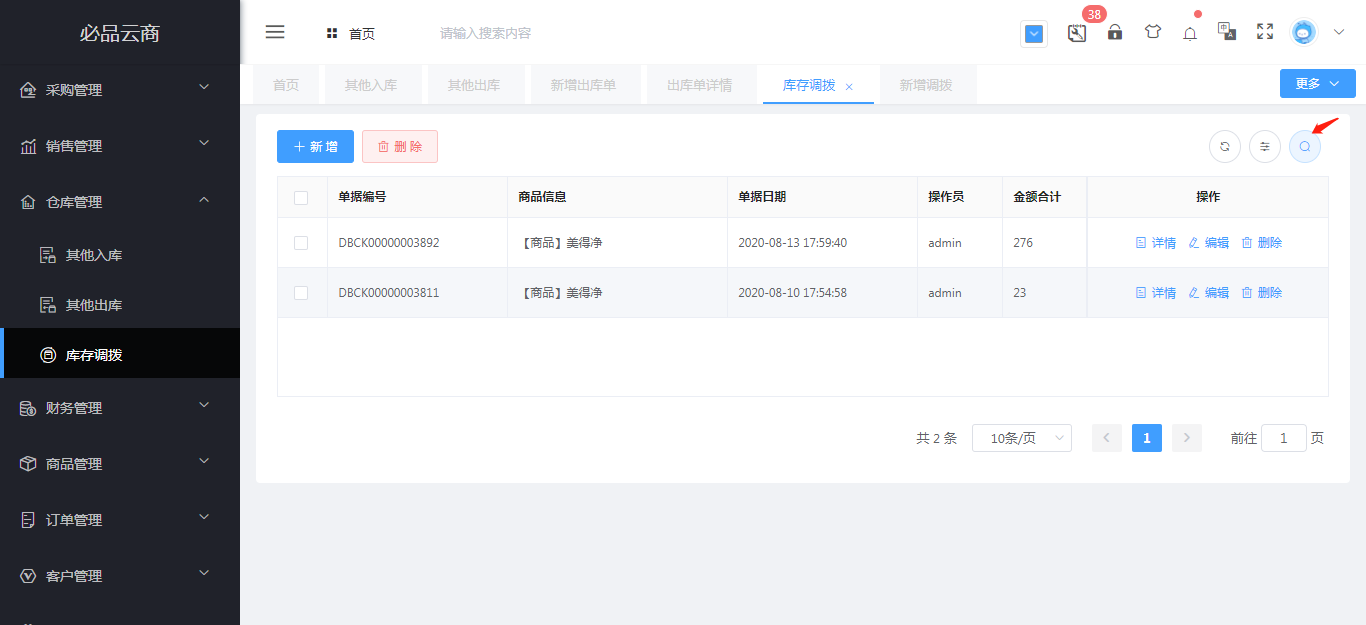
## 2.新增库存调拨信息
点击新增按钮,输入需填报信息,点击保存按钮,即可新增库存调拨
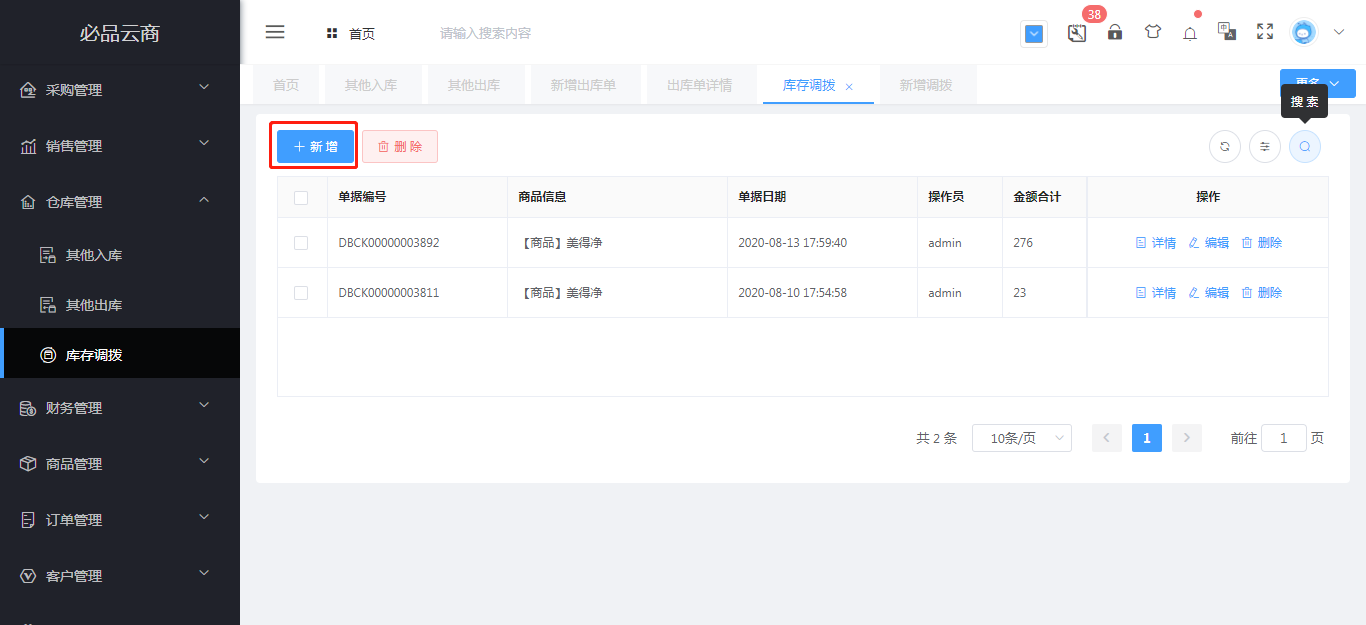
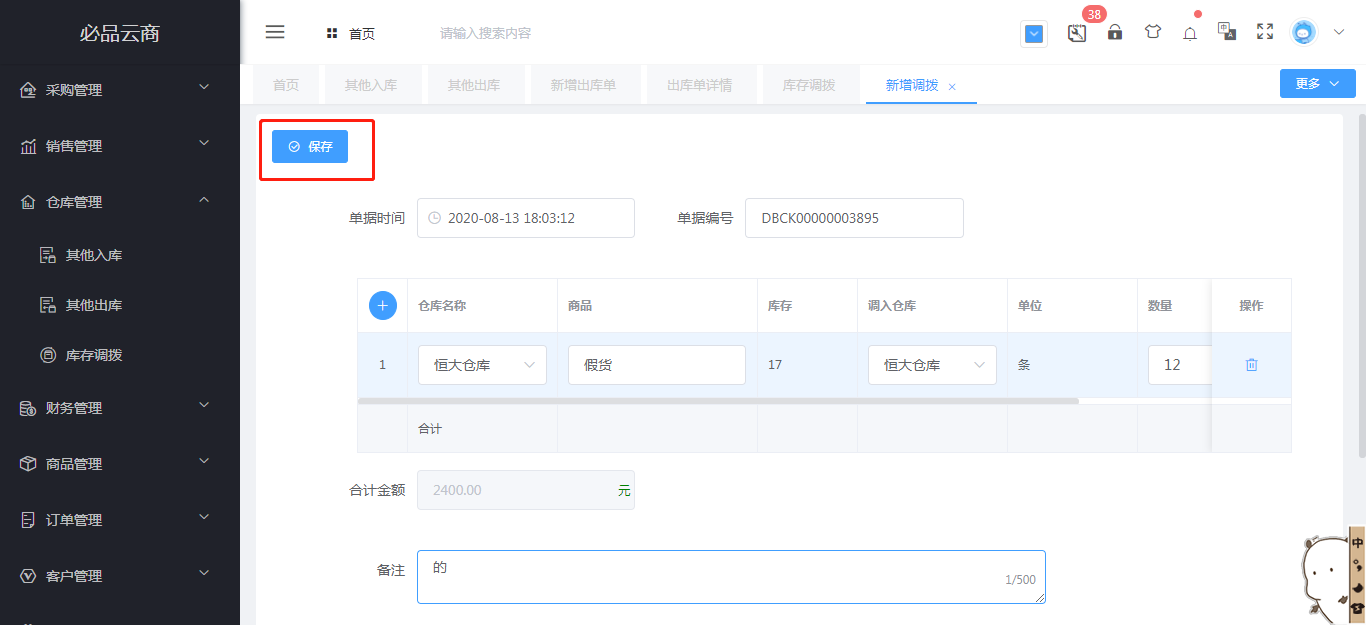
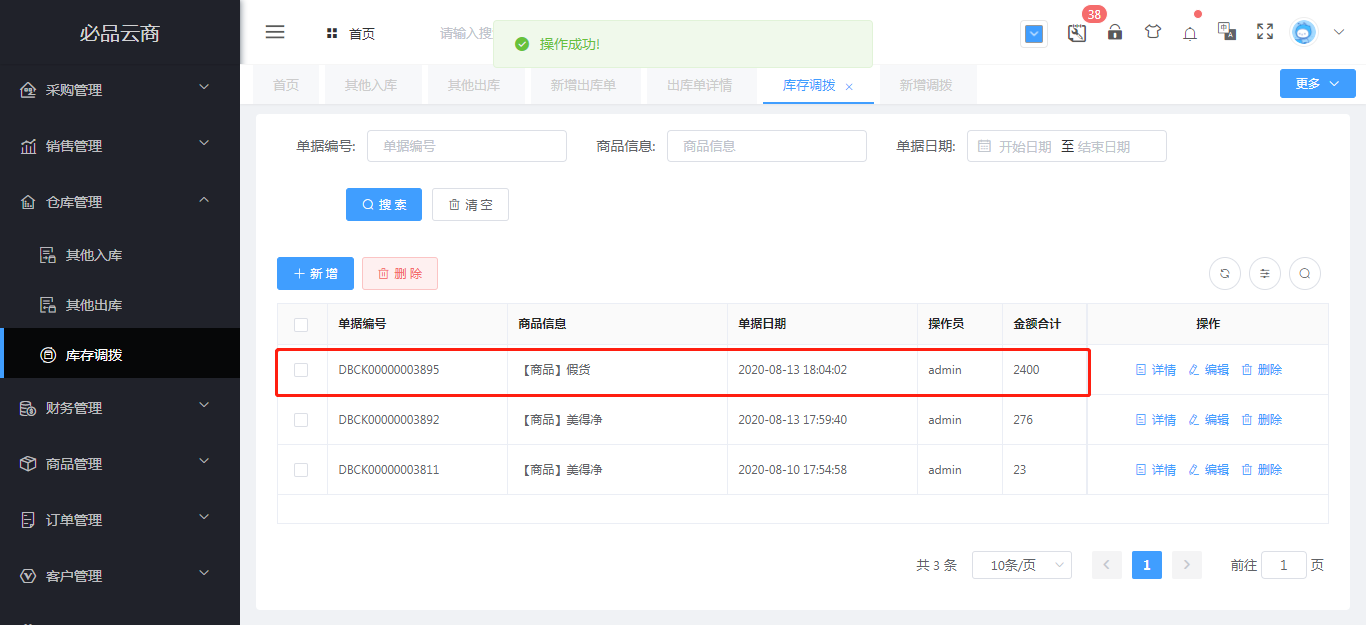
## 3.删除库存调拨信息
删除库存调拨订单的方式有两种,一种可批量删除,选中所需删除的多个订单,点击删除按钮,如下图:
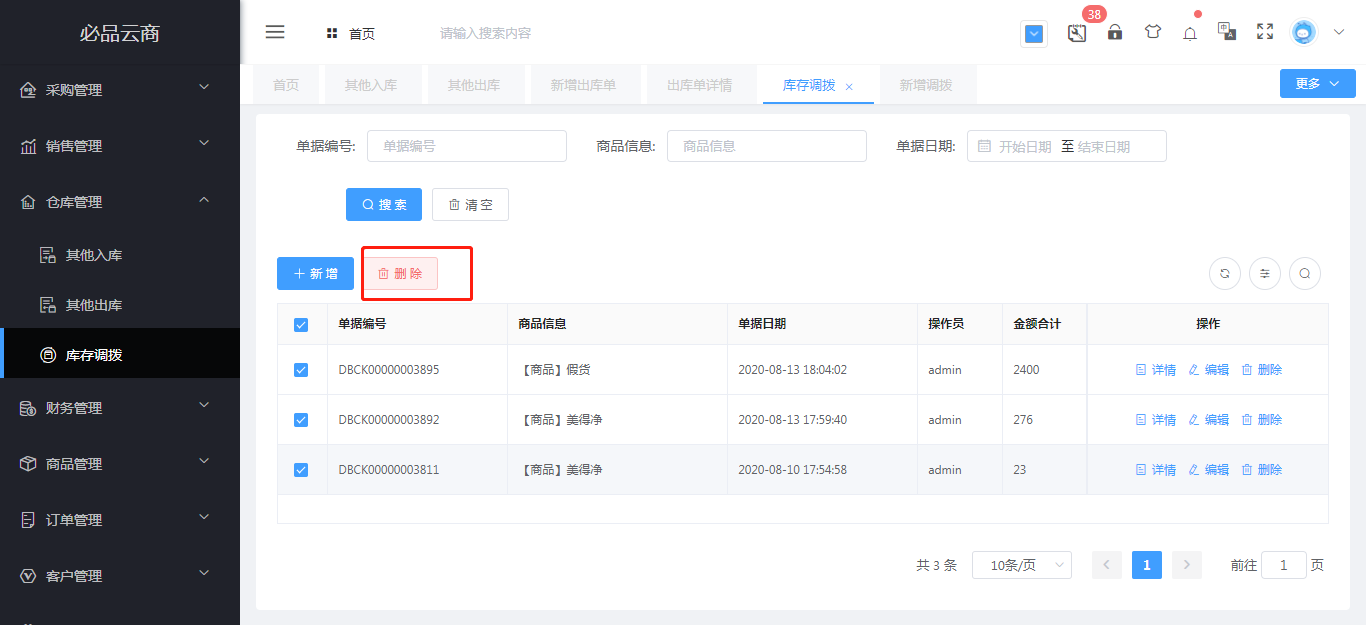
另一种,只可删除某一个订单,如下图:
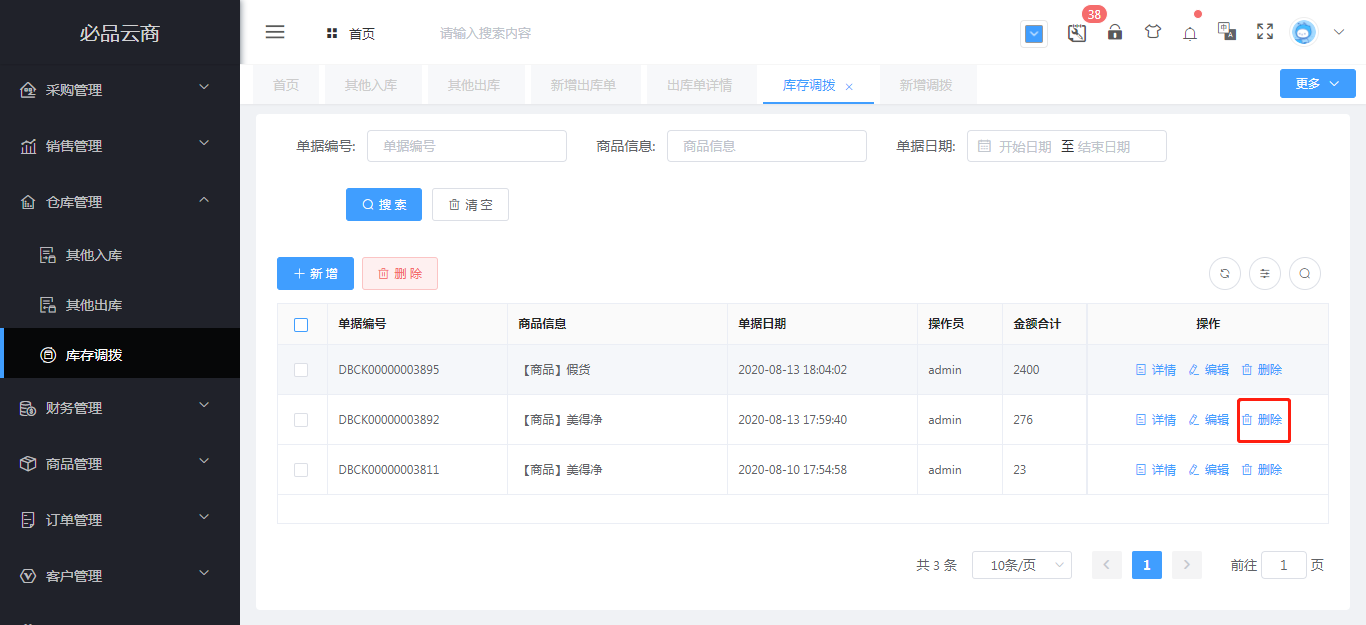
## 4.查看、编辑库存调拨信息
点击详情按钮,即可查看当前订单库存调拨的相关信息,同时可以对库存调拨信息进行打印。
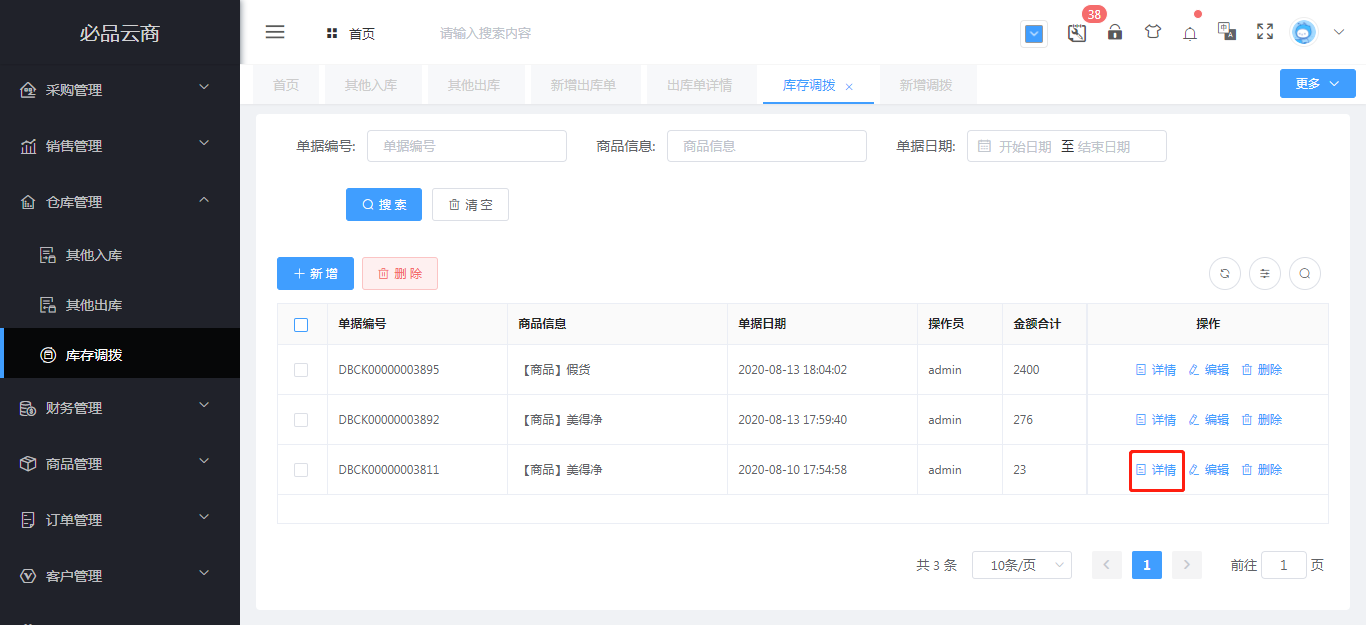
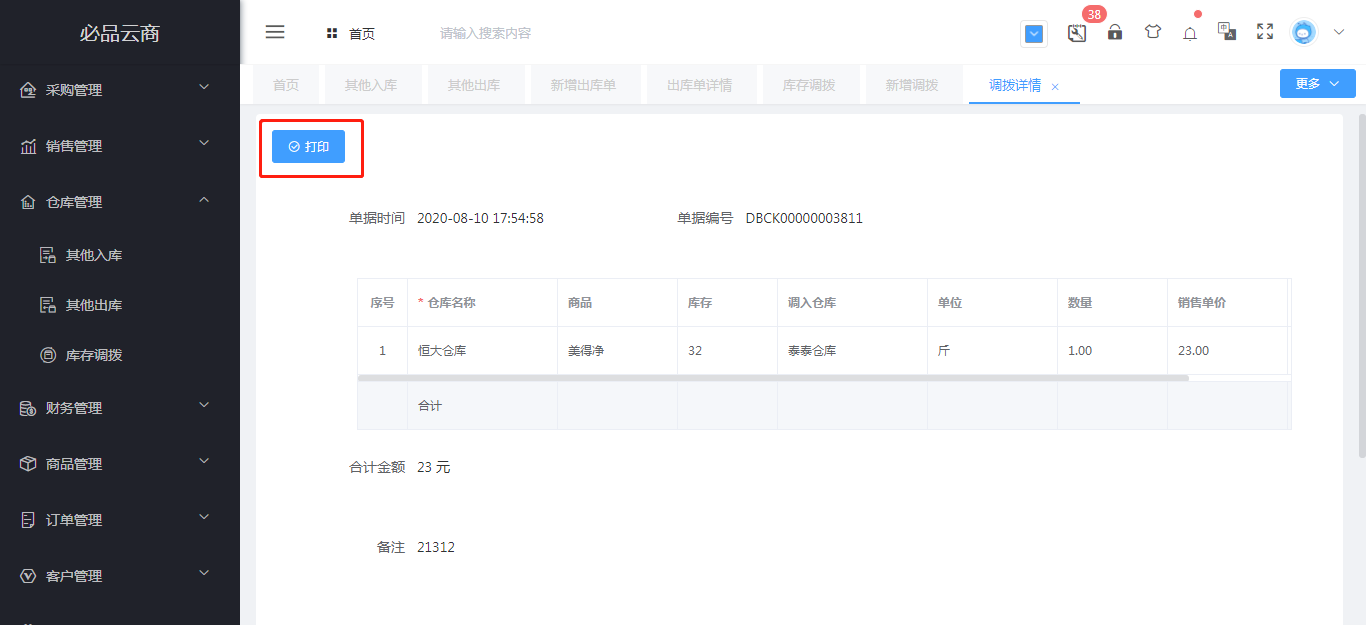
点击编辑按钮,即可对当前订单相关信息进行编辑。
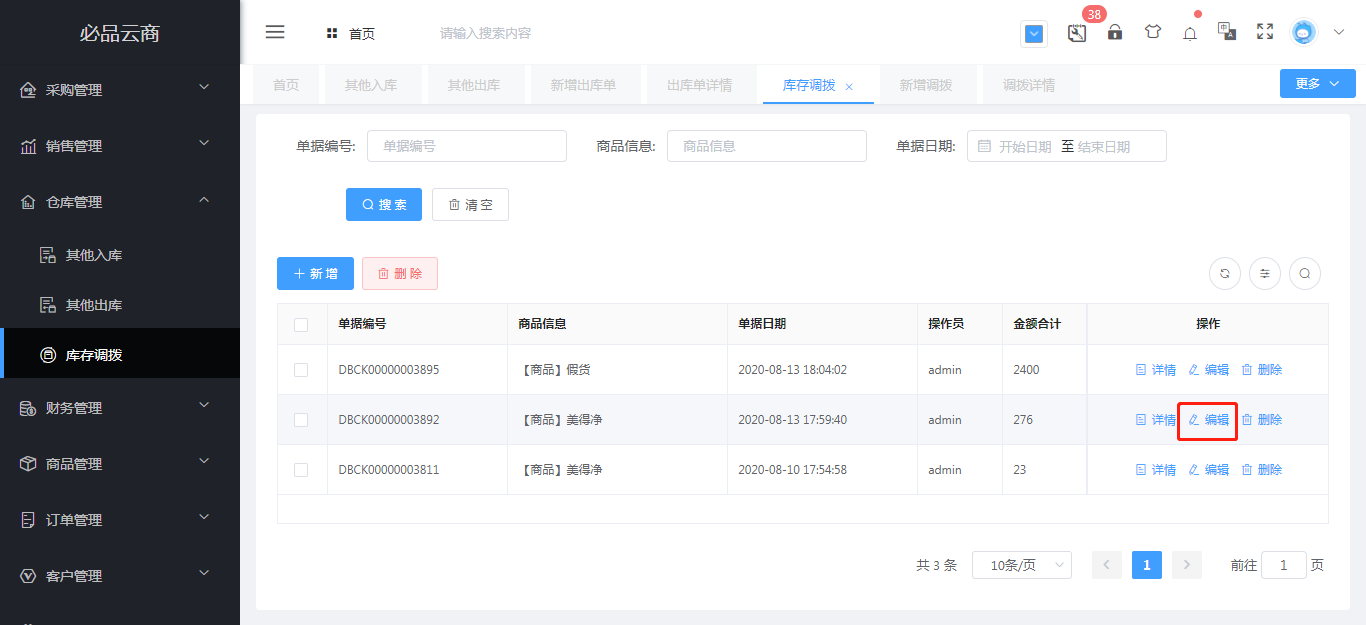
## 5.显隐库存调拨列表相关信息
显隐操作,可以决定库存调拨订单相关信息的是否得以显示,如图所示蓝√标记订单信息的就能显示在列表,未标记的就被隐藏